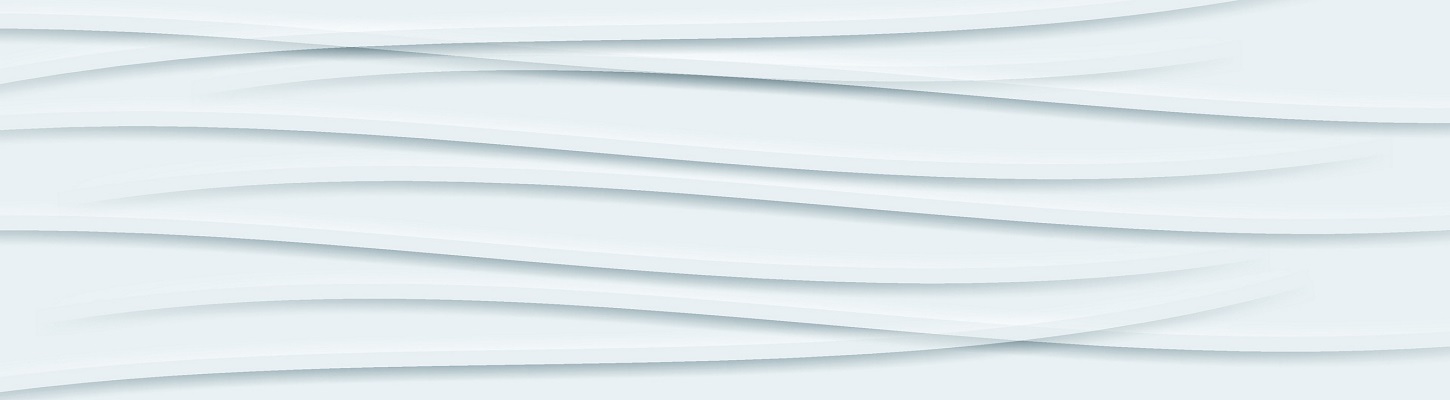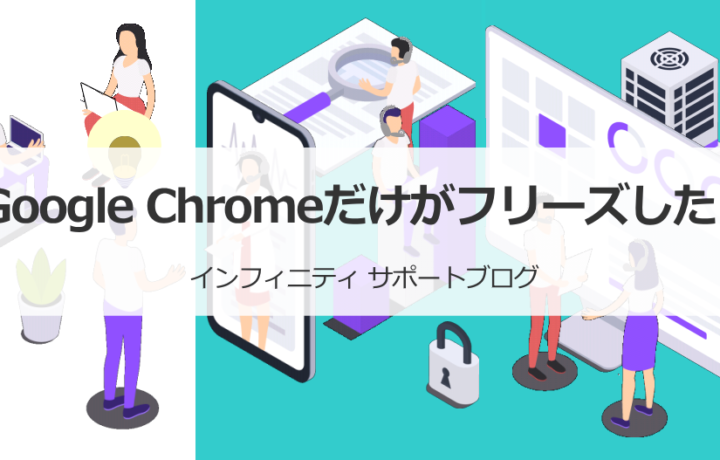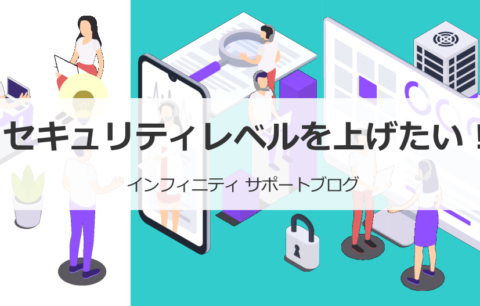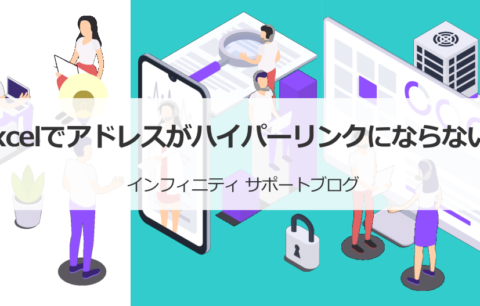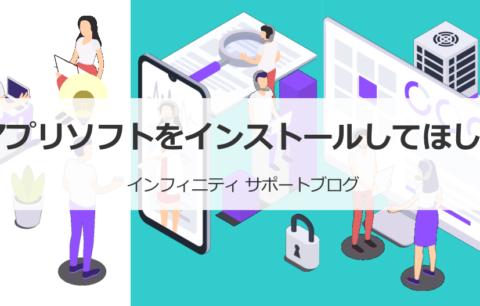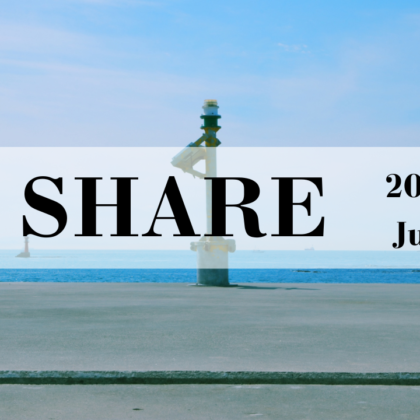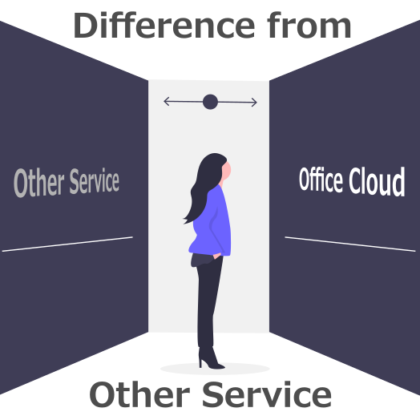本日のお問い合わせ紹介
2021年6月8日 サポート日誌より
お客様から、「Google Chromeだけがフリーズしてしまった」というお問い合わせがありました。
インターネット上で検索等の操作をしていたらフリーズして動かなくなったので、
なんとかしてほしいというご連絡をいただきました。
他にExcelやメールソフトも開いていましたが、そちらは問題無く操作できるとのことでした。
フリーズしてしまっているのがChromeのみでしたので、
タスクマネージャーからフリーズしているChromeのみを終了させました。
その後はChromeを起動できたため、念のためにChromeに保存されている履歴の削除をお願いしました。
※履歴を削除することで動作が軽くなることがあります。
また、お客様から今後自分で終了できるなら実施したいとご要望がありましたので、
アプリケーション(以下、アプリ)でフリーズする事象が起きた時の対処法として、
タスクマネージャーからタスクを終了させる方法をお客様にご案内しました。
① Ctrl+Shift+ESCキーを同時に押してタスクマネージャーを起動させる
② 「プロセス」タブで落としたいアプリを選択する
③ 右下の「タスクの終了」をクリックする
以上の操作でアプリを終了できます。
シンプルな操作なので、覚えていただくととても便利です^^
アプリがフリーズしたとき、すぐに回復できるとお客様の作業への影響を最小限にできますので、ご無理のない範囲で対応してみてください。
もし、解決しなかったりご不安がある場合は、サポートへご連絡ください。
タスクマネージャーについて補足します!
タスクマネージャーは、
さまざまなプログラム(タスク)を管理するためのソフトウェアのことで、
「動きが重いので状況を確認したい」
「アプリがフリーズしたので強制終了したい」という時には、
タスクマネージャーで確認したり、問題に対処したりできます。
タスクマネージャーの起動方法
タスクマネージャーの起動方法は、
先ほどご紹介したショートカットで起動する方法の他に、
Windowsのタスクバーで右クリックする方法もあります。
タスクバー(画面下に横長の棒状に表示されている部分)の
何も表示されていないところで右クリックし、
表示されたメニューの「タスクマネージャー」を選択します。
パソコンでタスクマネージャーを開く際は、
Ctrl+Alt+Deleteキーを押す方法があります。
キーを同時に押すとWindowsの切り替え画面が表示されますので、
表示される項目のうち「タスクマネージャー」を選択します。
ただし、この方法ではサーバー環境上で行っても、
パソコン側のタスクマネージャーが開くので注意してください。
タスクマネージャーでできること
タスクマネージャーの画面を開くと、
「プロセス」や「パフォーマンス」、「スタートアップ」、
「アプリの履歴」、「ユーザー」などのタブがあり、
稼働環境の確認や設定をすることができます。
このうち、よく利用するタブについて紹介します。
「プロセス」タブ
このタブは、タスクごとに負荷の値を確認することができ、
サーバーやパソコンに大きな負荷をかけているタスクを特定できます。
今回の問い合わせのように、フリーズした際などに、
負荷が高くなっているようなタスクを強制終了することができます。
「パフォーマンス」タブ
このタブは、CPUやディスクの使用率、
通信の状態など、サーバーやパソコンの稼働状況が確認できます。
例えば、タスクマネージャーに表示される稼働時間が長くなっている場合、
完全シャットダウンをする必要があると判断できます。
また、ディスク使用率が100%近くに達すると、
動作が遅くなるなどの障害につながるので、
事前に対策をするための確認にもなります。
「スタートアップ」タブ
スタートアップは、パソコンの起動時にアプリを自動的に起動する機能のことです。
パソコン側の機能のため、サーバー側でタスクマネージャーを起動した場合、
「スタートアップ」タブは表示されません。
このタブでは、スタートアップの設定することができます。
タスクマネージャーを起動し「スタートアップ」タブを開いたら、
パソコン起動時に自動で起動させたいアプリをクリックして選択し、
右下の有効/無効ボタンを押すことで設定できます。
右下のボタンは、選択したアプリが有効になっているときは「無効にする」に、
逆に無効なら「有効にする」ボタンに切り替わります。
ただし、スタートアップで起動するアプリの設定を変更するときは、
作業環境に影響する場合がありますので、よく確認してから行うようにしましょう。
タスクマネージャーの起動方法で出てきたタスクバーについては、5月18日付けのサポートブログ「タスクバーが消えてしまった?!」でも紹介しました。そちらも参考にしてみてください!